6 Möglichkeiten, Ihr Android-Telefon und -Tablet vollständig werbefrei zu machen
Werbung auf Mobilgeräten kann äußerst störend sein und nicht nur wertvollen Platz auf dem Bildschirm beanspruchen, sondern auch Daten und Akkulaufzeit beanspruchen. In diesem Artikel untersuchen wir verschiedene Methoden zum Blockieren von Werbung auf Android-Telefonen und -Tablets, einschließlich integrierter Systemeinstellungen, Apps von Drittanbietern und Browsererweiterungen.
 Stoppen Sie Werbung auf Android-Handys
Stoppen Sie Werbung auf Android-Handys
Mit Hilfe dieses Artikels können Sie die Kontrolle über Ihr Android-Mobilerlebnis übernehmen und werbefreies Surfen genießen.
1. Verwenden Sie privates DNS
Sie können einen privaten DNS-Server verwenden, um Werbung auf Ihrem Android-Gerät zu blockieren. Ein privater DNS-Server filtert unerwünschte Inhalte wie Werbung heraus, indem er die Domänen blockiert, die bekanntermaßen Werbung schalten. So können Sie einen privaten DNS-Server auf einem Android-Gerät einrichten:
- Gehen Sie zur App „Einstellungen“ Ihres Geräts.
 Öffnen Sie die Einstellungen-App
Öffnen Sie die Einstellungen-App - Tippen Sie anschließend auf Weitere Verbindungen.
 Wählen Sie Weitere Verbindung
Wählen Sie Weitere Verbindung - Klicken Sie auf Privates DNS.
 Wählen Sie Privates DNS
Wählen Sie Privates DNSAlle Smartphones verfügen über unterschiedliche Benutzeroberflächen und Einstellungen. Wenn Sie Private DNS nicht finden können, geben Sie einfach Private DNS in die Suchleiste ein und es wird auf dem Bildschirm angezeigt.
- Wählen Sie den Hostnamen des privaten DNS-Anbieters aus und geben Sie den Hostnamen des privaten DNS-Servers ein, den Sie verwenden möchten.
 Wählen Sie den Hostnamen aus
Wählen Sie den Hostnamen ausEinige beliebte Optionen sind:
quad9.net (Blockiert Malware- und Phishing-Websites)
dns.adguard.com (Werbeblocker-Dienst)
Cloudflare-dns.com (Bekannter und zuverlässiger DNS-Anbieter, der auch Blockierungsoptionen anbietet) - Tippen Sie auf Speichern, um die Änderungen zu übernehmen.
Dies ist die effektivste und sicherste Methode zum Blockieren von Werbung, da dadurch auch die Werbung installierter Apps und systemseitige Werbung blockiert wird.
Beachten Sie, dass die Verwendung eines privaten DNS-Servers die Leistung Ihres Geräts beeinträchtigen und dazu führen kann, dass einige Apps nicht mehr ordnungsgemäß funktionieren. Außerdem werden durch die Verwendung eines privaten DNS zum Blockieren von Anzeigen möglicherweise nicht alle Anzeigen vollständig von Ihrem Gerät entfernt. In einigen Apps werden möglicherweise weiterhin Anzeigen geschaltet, insbesondere solche, die in die App selbst integriert sind.
2. Verwenden Sie die Ad-Blocker-App
Werbeblocker-Apps können in Android nützlich sein, um unerwünschte Werbung auf Ihrem Gerät zu blockieren. Diese Apps funktionieren, indem sie die Domänennamen bekannter Werbeserver blockieren, wodurch verhindert wird, dass die Anzeigen heruntergeladen und auf Ihrem Gerät angezeigt werden. Es gibt viele Apps zum Blockieren von Werbung für Android, die Ihnen beim Blockieren von Werbung helfen können.
Hier sind einige beliebte Werbeblocker-Apps, die Sie verwenden können:
Adblock Plus: Adblock Plus ist eine der beliebtesten Werbeblocker-Apps für Android. Es blockiert systemweit Anzeigen, einschließlich In-App-Anzeigen, Web-Anzeigen und Pop-ups. Außerdem können Sie damit Ihre eigenen Sperrlisten erstellen und Tracking- und Malware-Hosting-Domänen automatisch blockieren.
 Adblock Plus
Adblock Plus
AdAway: AdAway ist eine Open-Source-Werbeblocker-App, die Werbung systemweit blockieren kann, einschließlich In-App-Anzeigen, Web-Anzeigen und Pop-ups. Dabei werden die Hostdateien auf Ihrem Gerät geändert und die Domänennamen bekannter Ad-Server auf eine nicht vorhandene IP-Adresse umgeleitet. Damit es funktioniert, ist ein gerootetes Gerät erforderlich.
 AdAway
AdAway
DNS66: DNS66 ermöglicht das Blockieren von Hostnamen über DNS. Dies kann auch systemweit genutzt werden. Es erstellt einen lokalen VPN-Dienst auf Ihrem Gerät, der das Laden unerwünschter Domänen blockiert. Es ermöglicht auch das Blockieren anderer Arten von DNS-Abfragen.
 DNS66
DNS66
Verstopft: verstopft ist eine weitere Werbeblocker-App, die Werbung systemweit blockieren kann, einschließlich In-App-Anzeigen, Web-Anzeigen und Pop-ups. Es nutzt eine VPN-Funktion, um den Datenverkehr zu filtern und unerwünschte Werbung zu blockieren.
 verstopft
verstopft
Wenn Sie eine Werbeblocker-App installieren, müssen Sie sie als VPN-Dienst aktivieren. Dadurch kann die App Werbung systemweit blockieren. Beachten Sie, dass einige Apps möglicherweise Root-Zugriff benötigen, um zu funktionieren. Lesen Sie unbedingt die Beschreibung und Rezensionen der App, bevor Sie sie installieren, und beachten Sie, dass die Verwendung eines Werbeblockers dazu führen kann, dass einige Apps nicht mehr ordnungsgemäß funktionieren.
3. Verwenden Sie einen Browser mit Werbeblockerfunktion
Es gibt mehrere Browser zum Blockieren von Werbung für Android, mit denen Sie Werbung beim Surfen im Internet blockieren können. Gehen Sie zu den Einstellungen dieser Browser und suchen Sie nach einer Option zum Aktivieren der Werbeblockierung.
Hier sind einige beliebte Browser zum Blockieren von Werbung, die Sie verwenden können:
Mutiger Browser: Mutiger Browser ist ein kostenloser Open-Source-Browser mit integriertem Werbeblocker. Es blockiert standardmäßig alle unerwünschten Anzeigen, Nachverfolgungen und Skripte und ermöglicht Ihnen auch die Erstellung benutzerdefinierter Blockierungslisten. Es verfügt auch über eine VPN-Funktion.
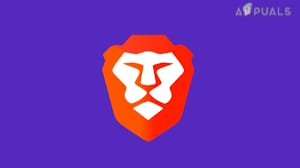 Mutiger Browser
Mutiger Browser
Firefox-Fokus: Firefox-Fokus ist ein datenschutzorientierter Browser, der von Mozilla entwickelt wurde. Er blockiert standardmäßig Anzeigen, Analysen und Social-Tracker. Sie können ihn auch nach Ihren Wünschen aktivieren oder deaktivieren.
 Firefox-Fokus
Firefox-Fokus
Opera-Browser: Opera-Browser bietet einen integrierten Werbeblocker, der Werbung, Banner und Pop-ups blockieren kann. Der Opera-Browser verfügt außerdem über eine Funktion namens „Opera Turbo“, die Webseiten komprimiert, um die Menge der verwendeten Daten zu reduzieren und außerdem das Surfen zu beschleunigen.
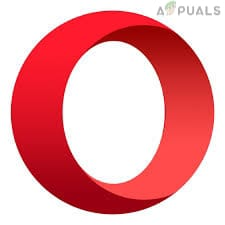 Opera-Browser
Opera-Browser
Samsung Internet: Samsung Internet ist der Standardbrowser auf Samsung-Geräten. Er verfügt über eine Funktion namens „Inhaltsblocker“, mit der Sie Werbung und andere unerwünschte Inhalte im Web blockieren können. Außerdem können Sie es nach Ihren Wünschen aktivieren oder deaktivieren.
AdBlock-Browser: AdBlock-Browser ist ein werbeblockierender Browser, der auf dem Open-Source-Chromium-Projekt basiert. Es blockiert standardmäßig Anzeigen, Banner und Pop-ups. Außerdem können Sie es nach Ihren Wünschen aktivieren oder deaktivieren.
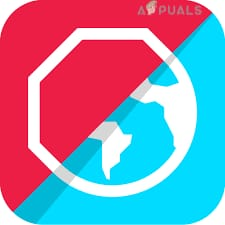 AdBlock-Browser
AdBlock-Browser
Alle diese Browser funktionieren unterschiedlich und verfügen über unterschiedliche Funktionen. Es lohnt sich, sie auszuprobieren und herauszufinden, welcher für Sie am besten geeignet ist. Bedenken Sie, dass die Verwendung eines werbeblockierenden Browsers dazu führen kann, dass einige Websites nicht mehr richtig funktionieren, und dass einige Websites auf Anzeigen als Einnahmequelle angewiesen sind. Wenn Sie sie blockieren, blockieren Sie auch die Einnahmequelle für sie, also verwenden Sie sie mit Vorsicht und erwägen Sie die Unterstützung dieser Websites.
4. Verwenden Sie die Site-Einstellungsfunktion in Chrome
Wenn Sie Chrome verwenden, müssen Sie sich ein wenig anstrengen, um Werbung in Chrome zu blockieren. Da Anzeigen für viele Websites Einnahmen generieren, verfügt Chrome über eine gewisse Flexibilität beim Blockieren der Anzeigen. Sie können jedoch die Anzahl der Anzeigen blockieren oder zumindest reduzieren, indem Sie diese Schritte befolgen.
Sie können Anzeigen in Chrome für Android blockieren, indem Sie die Website-Einstellungsfunktion verwenden. So können Sie Anzeigen auf bestimmten Websites in Chrome für Android blockieren:
- Öffnen Sie Chrome auf Ihrem Android-Gerät.
 Starten Sie Chrome auf Ihrem Gerät
Starten Sie Chrome auf Ihrem Gerät - Tippen Sie auf die drei Punkte in der oberen rechten Ecke und wählen Sie Einstellungen.
 Gehe zu den Einstellungen
Gehe zu den Einstellungen - Scrollen Sie nach unten und tippen Sie auf Site-Einstellungen.
 Wählen Sie Site-Einstellungen
Wählen Sie Site-Einstellungen - Scrollen Sie erneut nach unten und klicken Sie auf Anzeigen.
 Tippen Sie auf die Option Anzeigen
Tippen Sie auf die Option Anzeigen - Schalten Sie die Option „Werbung blockieren“ um.
 Schalten Sie den Schalter aus
Schalten Sie den Schalter aus
Dadurch werden Popup-Anzeigen und andere Arten von Anzeigen auf allen Websites blockiert.
5. Nutzen Sie die werbefreie Version der App
Für viele Apps gibt es eine kostenpflichtige Version, die Werbung entfernt. Wenn Sie eine App verwenden, die störende Werbung anzeigt, sollten Sie den Kauf der werbefreien Version der App in Betracht ziehen.
Es ist erwähnenswert, dass einige Apps Anzeigen zur Monetarisierung nutzen. Das Deaktivieren der Anzeigen kann daher zu einer schlechten Benutzererfahrung führen und ist gegenüber dem Entwickler/Herausgeber nicht fair. Achten Sie auch auf bösartige Apps, die sich möglicherweise als Werbeblocker tarnen, in Wirklichkeit aber Spyware sind, die Ihrem Gerät schaden kann.
Durch die Anwendung dieser wenigen Methoden können Sie Werbung auf Ihrem Android-Gerät stoppen. Dies führt zu einem besseren Erlebnis, einem geringeren Zeitaufwand und macht Ihr Telefon sicherer.

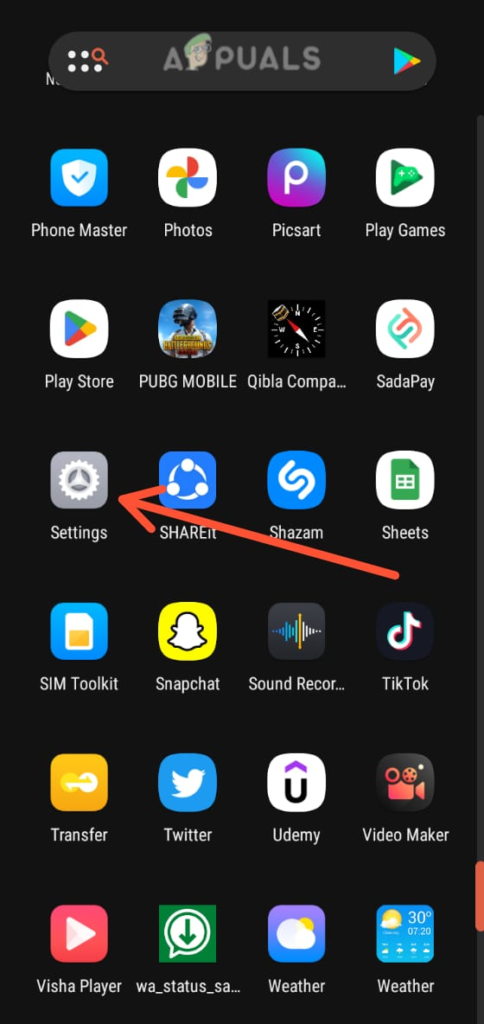 Öffnen Sie die Einstellungen-App
Öffnen Sie die Einstellungen-App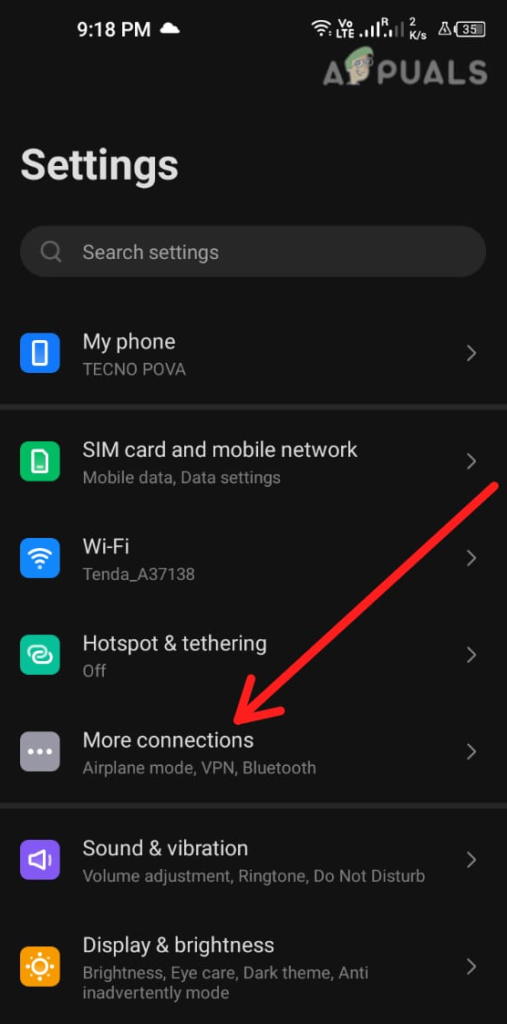 Wählen Sie Weitere Verbindung
Wählen Sie Weitere Verbindung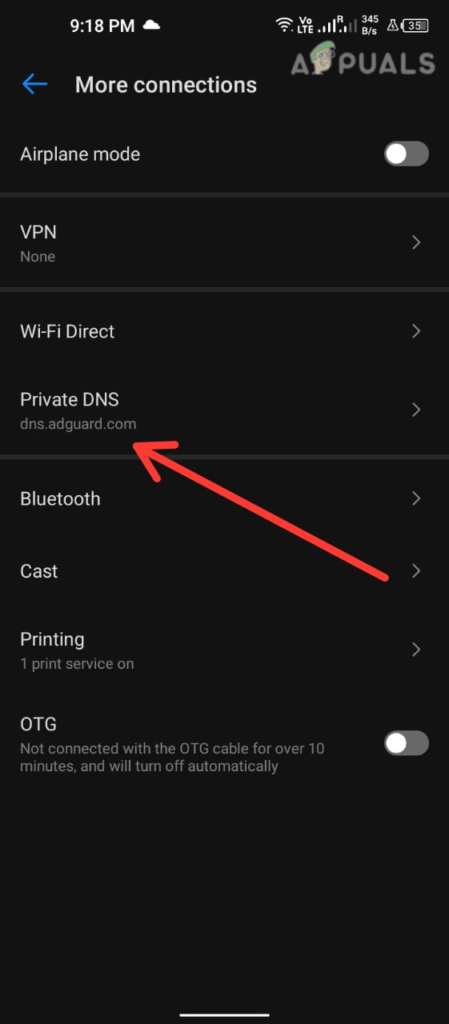 Wählen Sie Privates DNS
Wählen Sie Privates DNS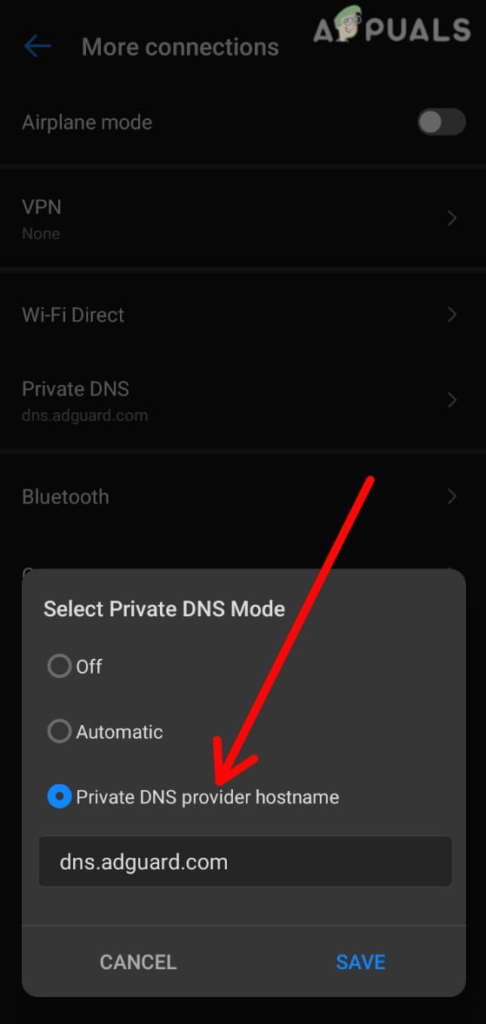 Wählen Sie den Hostnamen aus
Wählen Sie den Hostnamen aus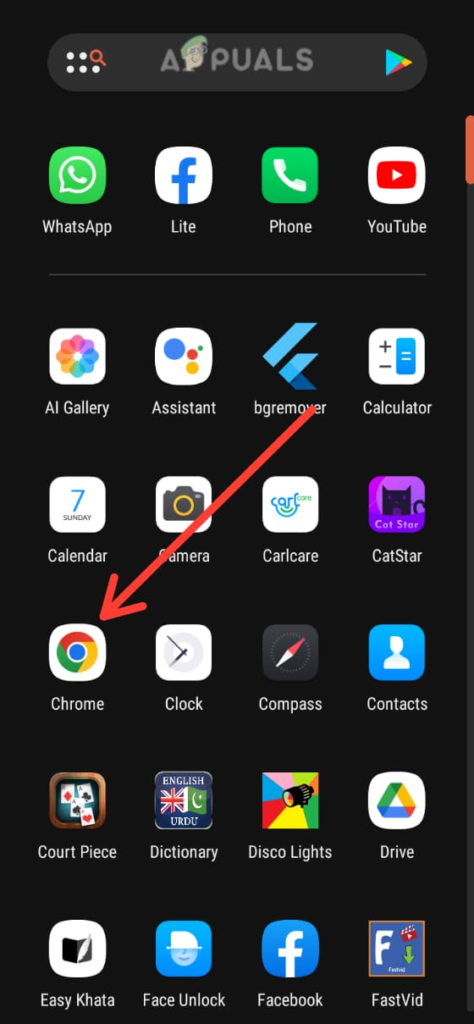 Starten Sie Chrome auf Ihrem Gerät
Starten Sie Chrome auf Ihrem Gerät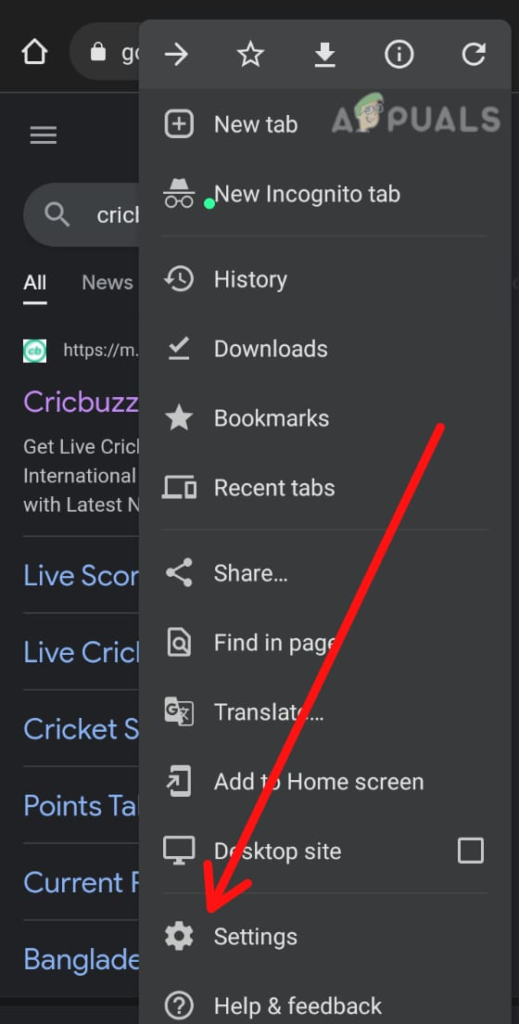 Gehe zu den Einstellungen
Gehe zu den Einstellungen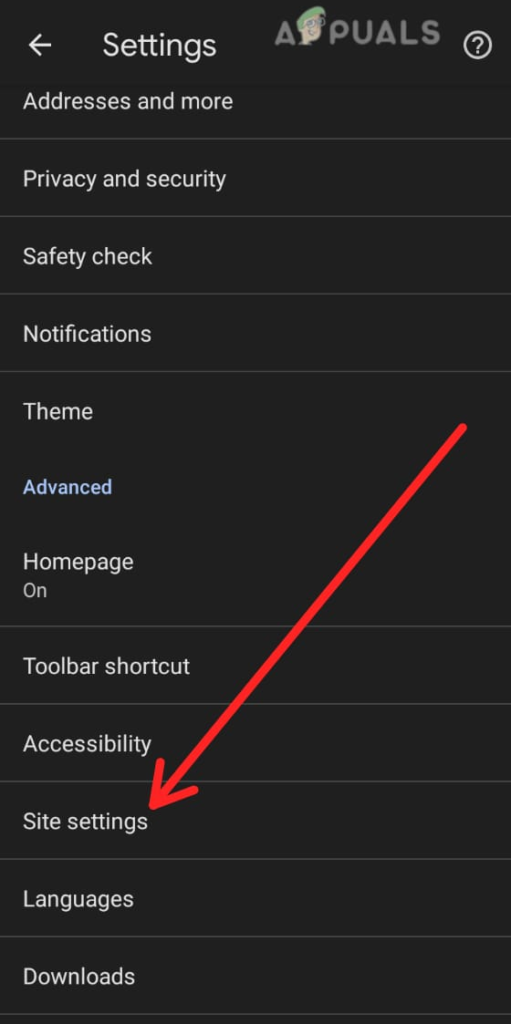 Wählen Sie Site-Einstellungen
Wählen Sie Site-Einstellungen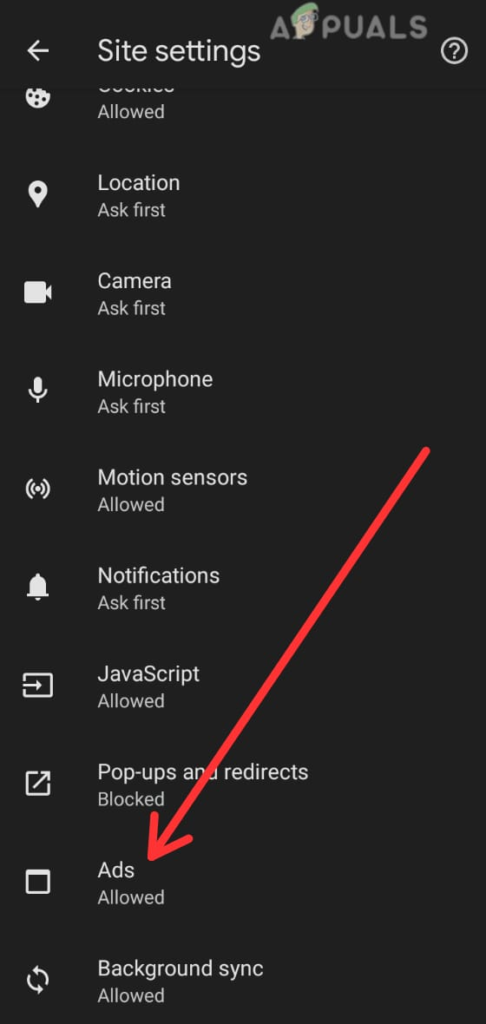 Tippen Sie auf die Option Anzeigen
Tippen Sie auf die Option Anzeigen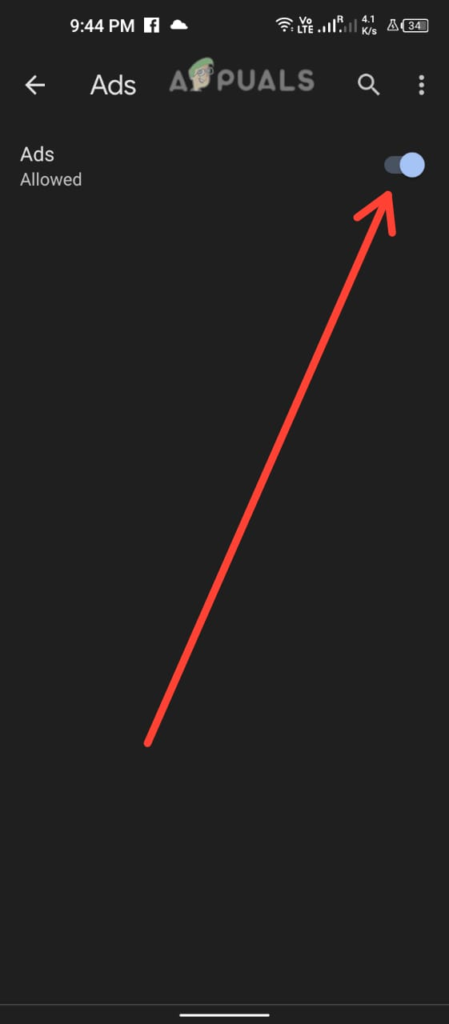 Schalten Sie den Schalter aus
Schalten Sie den Schalter aus




